| Luku 5. Kuvien saanti GIMPiin | ||
|---|---|---|

|
Osa II. Kuinka tulla GIMP velhoksi? |  |
Sisällys
Tämä kappale käsittelee kuvien saantia GIMPiin. Kappale selittää kuinka luoda uusia kuvia, kuinka ladata kuvia tiedostoista, kuinka skannata ne ja kuinka ottaa kuvankaappauksia.
Mutta aluksi me haluamme tutustuttaa teidät yleiseen kuvien rakenteeseen GIMPissä.
It is tempting to think of an image as something that corresponds with a single display window, or to a single file such as a JPEG file. In reality, however, a GIMP image is a complicated structure, containing a stack of layers plus several other types of objects: a selection mask, a set of channels, a set of paths, an "undo" history, etc. In this section we take a detailed look at the components of a GIMP image, and the things that you can do with them.
Kuvan kaikkein perusominaisuus on tila. On olemassa kolme mahdollista tilaa: RGB, harmaasävy ja indeksoitu. RGB tarkoittaa Red-Green-Blue (Punainen-Vihreä-Sininen), mikä viittaa siihen, että jokainen kohta kuvaa on kuvattu ”punaisella” tasolla, ”vihreällä” tasolla ja ”sinisellä” tasolla; kuvaamaan täysin värjättyä kuvaa. Jokaisella värikanavalla on 256 mahdollista voimakkuustasoa. Lisää yksityiskohtia on Värimalleissa.
Harmaasävy-kuvassa, jokainen piste on kuvattu kirkkausarvoilla, jotka saavat arvoja 0:sta (musta) 255:n (valkoinen) väliltä keskiarvot kuvaavat harmaan eri tasoja.
Kuva 5.1. RGB:n komponentit ja CMY Värimalli
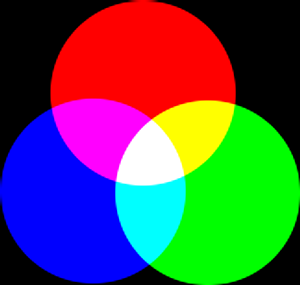
RGB Värimallissa punaisen, vihreän ja sinisen yhdistämisestä saadaan valkoista, joka esiintyy näytölläsi.
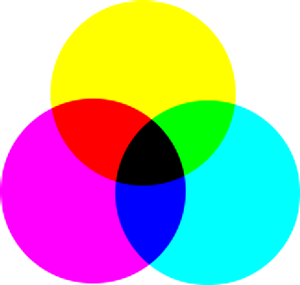
CMY(K) värimallissa syaanin, magentan ja keltaisen yhdistämisestä saadaan mustaa, joka tapahtuu kun tulostat paperille. Tulostimet itseasiassa käyttävät mustaa kasettia ekonomisista syistä ja parhaan värin renderöinnissa.
Konseptitasolla harmaasävykuvan ja RBG-kuvan välinen ero on ”värikanavien” määrä: harmaasävykuvalla on niitä vain yksi; RBG-kuvalla niitä on kolme. RBG-kuvaa voidaan ajatella kolmena päällekkäisenä harmaasävykuvana, yksi punaisena, toinen vihreänä ja kolmas sinisenä.
Todellisuudessa RBG- ja harmaasävykuvilla on molemmilla yksi ylimääräinen värikanava, alphakanava, joka kuvaa peittokykyä. Kun alpha-arvo tietyssä sijainnissa olevassa tietyssä tasossa on nolla, taso on kokonaan läpinäkyvä (voit nähdä sen läpi) ja sen alueen väri määräytyy mitä sen alla on. Kun alphakanava on maksimissa (255), taso on läpinäkymätön (et voi nähdä sen läpi) ja sen väri määräytyy tason väristä. Keskitason alpha-arvot vastaavat eri läpinäkyvyyden/peittokyvyn asteilla: alueella oleva väri on suhteessa tasonvärin ja sen alla olevan väriin oleva sekoitus.
Kuva 5.2. Esimerkki kuvasta RGB- ja Harmaasävytilassa
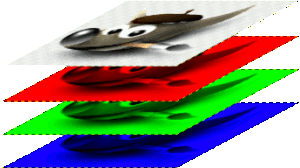
RGB-tilassa oleva kuva, jossa on punaista, vihreää ja sinistä vastaavat kanavia.
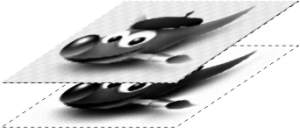
Harmaasävytilassa oleva kuva, jossa on valoisuutta vastaava kanava.
In GIMP, in every color channel, including the alpha channel, possible values have a range depending on the image precision: 0 to 255 for a color depth of 8 bits. GIMP can now load 16 and 32 bits images, and this range can be much larger.
Kuva 5.3. Esimerkki kuvasta, jossa on alphakanava.

Punakanava

Viherkanava

Sinikanava

Alphakanava näyttää kuva-alueen, joka on läpinäkyvä.

Värillinen kuva RGB-tilassa Alphakanavan kanssa.
The third type, indexed images, is a bit more complicated to understand. In an indexed image, only a limited set of discrete colors are used, usually 256 or less (so, this indexed mode can be applied only to images with 8 bits precision). These colors form the ”colormap” of the image, and each point in the image is assigned a color from the colormap. Indexed images have the advantage that they can be represented inside a computer in a way which consumes relatively little memory, and back in the dark ages (say, ten years ago), they were very commonly used. As time goes on, they are used less and less, but they are still important enough to be worth supporting in GIMP. (Also, there are a few important kinds of image manipulation that are easier to implement with indexed images than with continuous-color RGB images.)
Jotkut usein käytetyt tiedostotyypit (mukaan lukien GIF ja PNG) tuottavat indeksoituja kuvia, kun ne avataan GIMPissä. Useat GIMPin työkalut eivät toimi hyvin indeksoituihin kuviin-ja useimmat suotimet eivät toimi ollenkaan-värien rajallisuuden takia. Tämän takia on usein parasta muuntaa kuva RGB-tilaan ennen kuin sitä alkaa työstämään. Tarvittaessa voit muuntaa sen takaisin indeksoituun tilaan kun olet valmis tallentamaan sen.
GIMP tekee kuvantyypin muuntamisen toiseen kuvatyyppiin helpoksi, käyttämällä Tila-komentoa Kuvavalikossa. Jotkut muunnokset tietenkin (esimerkiksi RGB harmaasävyyn tai indeksoituun) menettävät tieto, jota ei saada takaisin muunnettaessa toiseen suuntaan.
![[Huomaa]](images/note.png)
|
Huomaa |
|---|---|
|
Jos yrität käyttää kuvaan suodinta ja se näkyy valikossa harmaantuneena yleensä syy tähän on, että kuva (tai tarkemmin sanottuna taso), jota työstät on väärää tyyppiä. Useimpia suotimia ei voida käyttää indeksoituihin kuviin. Joitain niistä voidaan käyttää vain RGB-kuviin tai vain harmaasävykuviin. Jotkut myös tarvitsevat alphakanavan läsnäoloa tai puutetta. Useimmiten tämä saadaan korjattua muuntamalla kuva toiseen tyyppiin, useimmiten RGB. |